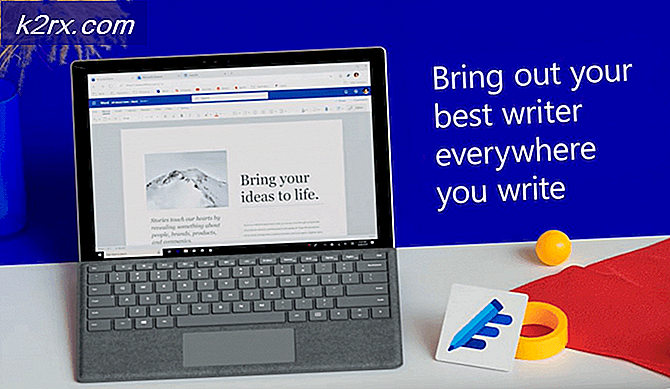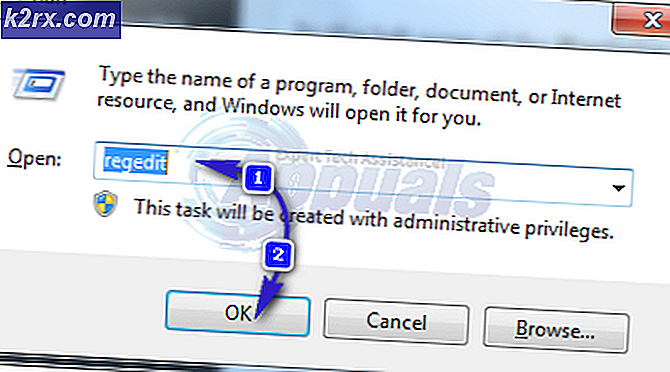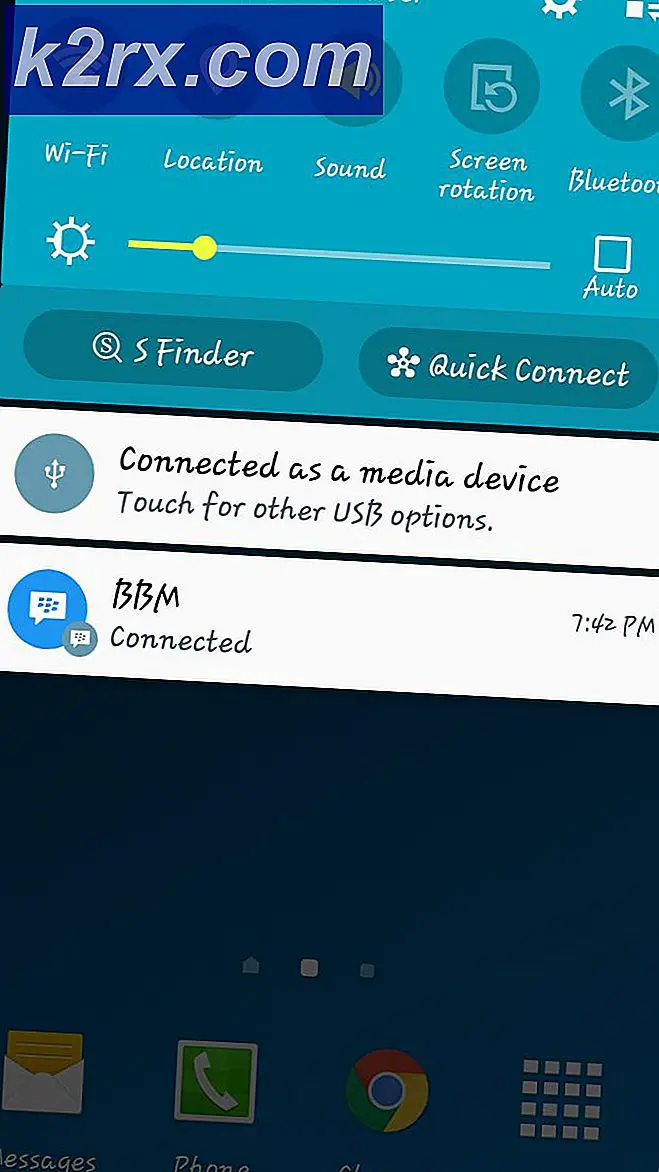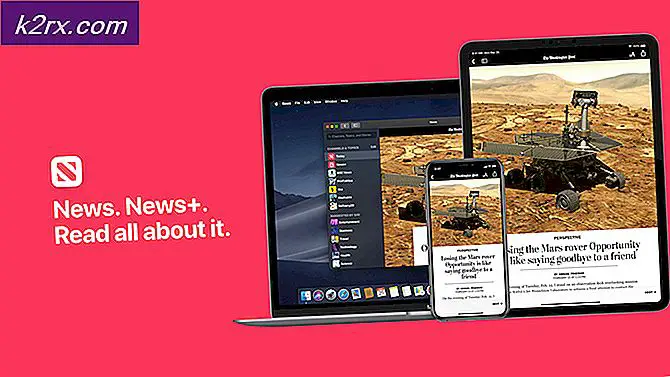Cách chuyển trò chơi toàn màn hình sang màn hình thứ hai
Học cách chuyển trò chơi toàn màn hình sang màn hình thứ hai giúp trải nghiệm chơi trò chơi của bạn rất thú vị. Giả sử bạn là một game thủ đam mê và thích chơi trong khi làm việc trên nhiều tệp cùng một lúc. Sau đó, bạn sẽ thấy việc sử dụng hai màn hình có lợi.
Trong bài viết này, có một số cách được thảo luận có thể giúp bạn cách chuyển trò chơi toàn màn hình sang màn hình thứ hai, để bạn chơi trò chơi và làm việc khác trở nên dễ dàng hơn.
Làm theo các phương pháp bên dưới để xem các bước chuyển trò chơi toàn màn hình sang màn hình thứ hai
Làm thế nào để chuyển một trò chơi toàn màn hình sang màn hình thứ hai?
1. Công tắc điện sang Chế độ máy chiếu
Phương pháp này là một trong những phương pháp dễ dàng nhất. Chúng tôi sẽ điều chỉnh màn hình thành Chỉ màn hình PC trên màn hình nền.
- Kết nối màn hình thứ hai với PC của bạn và khởi chạy trò chơi bạn muốn chơi.
- Tiếp theo, điều hướng đến màn hình máy tính để bàn của bạn và nhấn các cửa sổ và P các phím với nhau.
- Một vài tùy chọn sẽ hiển thị, hãy chọn Chỉ màn hình PC Lựa chọn.
- Cuối cùng, màn hình chính của bạn sẽ trống, nhưng trò chơi sẽ tiếp tục chạy trên màn hình thứ hai.
Nếu bạn muốn quay lại chế độ hiển thị chính của mình, tất cả những gì bạn phải làm là thực hiện lại các bước trên.
2. Đặt Màn hình thứ hai làm Màn hình chính
- Đầu tiên, bạn sẽ cắm màn hình thứ hai mà bạn sẽ sử dụng trên máy tính của mình.
- Tiếp theo, điều hướng đến menu cửa sổ bằng cách nhấn phím cửa sổ.
- Khi menu windows hiển thị, bạn sẽ thấy thanh công cụ tìm kiếm — gõ Thiết lập hiển thị.
- Trong số các kết quả tìm kiếm được trả về, bạn sẽ thấy Thiết lập hiển thị biểu tượng. Nhấp vào nó để mở một cửa sổ mới.
- Chọn Nhận định để xem các màn hình được đánh số như thế nào.
- Nhấn vàoNhận định để quan sát cách đánh số màn hình và chọn màn hình bạn muốn trò chơi hiển thị.
- Tiếp theo, cuộn xuống để tìm Nhiều Trưng bày tùy chọn bên dưới.
- Nhấp vào nó khi bạn nhìn thấy nó. Một hộp kiểm sẽ xuất hiện có nhãn Đặt đây là màn hình chính của tôi.
- Đảm bảo nhấp vào hộp kiểm để hoàn tất quy trình.
Cách di chuyển chuột sang màn hình thứ hai / chính
Khi bạn đã hoàn tất cách di chuyển trò chơi toàn màn hình sang màn hình thứ hai, hãy làm theo các bước ngắn sau để làm cho con chuột của bạn trở nên hữu ích trong màn hình thứ hai.
- Đảm bảo rằng màn hình thứ hai vẫn được cắm.
- Tiếp theo, di chuyển con trỏ về hướng của màn hình chơi game cho đến khi nó xuất hiện trên màn hình.
- Khi điều đó được thực hiện xong, con trỏ sẽ biến mất khỏi màn hình phụ và chỉ hiển thị màn hình chơi game chính.
Chuyển trò chơi toàn màn hình sang màn hình thứ hai
Sau khi đặt màn hình thứ hai làm màn hình chính, hành động tiếp theo cần thực hiện là chuyển trò chơi sang màn hình chính
- Khởi chạy trò chơi mong muốn mà bạn muốn chơi và thu nhỏ nó.
- Sử dụng con trỏ chuột của bạn để kéo trò chơi từ màn hình thứ nhất xuống màn hình thứ hai / màn hình chính.
Hy vọng rằng các giải pháp được thảo luận trong hướng dẫn này thực sự rõ ràng với bạn. Hãy để lại gợi ý trong phần bình luận.